Windows Driver Kit 是一种完全集成的驱动程序开发工具包,它包含 WinDDK 用于测试 Windows 驱动器的可靠性和稳定性,本次实验使用的是 WDK8.1 驱动开发工具包,该工具包支持 Windows 7到 Windows 10 系统的驱动开发。
VS2013+WDK8.1 驱动开发环境的搭建我研究了很长时间今天总算搭建出来了,而且中途没有错误,这里就把搭建过程分享出来,首先介绍一下我的实验环境:
宿主操作系统:Windows 10 LTSC 企业版
驱动测试环境:Windows 7 x86 企业版
编译器的版本:Visual Studio Express 2013
驱动框架版本:Windows Driver Kit 8.1 (精简)
内核调试工具:WinDBG 10
驱动工具打包链接:https://pan.baidu.com/s/18VIXKdFdfu7ZuKOql7Z_Iw 提取码:9se4
配置VS+WDK 驱动开发环境
首先你需要先安装好Visual Studio 2013的开发环境,然后再安装Windows Driver Kit 8.1的驱动开发工具包,这个工具包安装好以后1.5G左右,不过我已经把这个安装包中的关键库文件提取出来了,提取出的文件只有80MB,直接将提取好的WinDDK.zip解压缩到指定文件中,并配置环境即可使用,省去了安装WDK的麻烦。
1.这里直接把我提取的WinDDK.zip文件解压缩到C盘根目录下,然后打开Visual Studio 开发工具,按下【Ctrl+Shift+N】新建空项目并输入项目名称为【MyDDK】即可。

2.依次选择解决方案视图 -> 源文件 -> 添加新建项,或者直接按下【Ctrl + Shift + A】快捷打开菜单,并创建【main.cpp】文件。

3.接着我们需要修改一下配置管理器,添加自定义配置管理,选择【生成】->【配置管理器】->【新建】,此处我们命名为【MyDDK】即可。

4.接着修改一下配置属性中的常规属性,点击菜单栏中的调试,选择【MyDDK属性】->【配置】->【常规】 -> 修改以下几处。

5.配置可执行文件路径与导入库路径,这里我们选择 【配置属性】 -> 【VC++目录】依次将如下信息填入配置项,如果需要编译x64位驱动只需要将x86改为x64即可,此处以x86为例。
可执行文件:
C:WinDDKin
C:WinDDKinx86
包含目录:
C:WinDDKIncludekm
C:WinDDKIncludeum
C:WinDDKIncludewinrt
C:WinDDKIncludeshared
引用目录+库目录
C:WinDDKLibwin7kmx86

6.配置【C/C++优化选项】配置属性 -> C/C++ -> 所有选项 -> 依次修改下方几个关键处,如果你需要编译X64驱动需将调用约定改为【__fastcall (/Gr)】然后将预处理器定义中的【X86_改为_AMD64】即可编译64位驱动了,此处以X86配置为例。
安全检查:禁用安全检查 (/GS-)
将警告视为错误:是 (/WX)
警告等级:等级 3 (/W3)
启用C++异常:否
调用约定:__stdcall (/Gz)
优化:已禁用 (/Od)
运行库:多线程调试 (/MTd)
预处理器定义: _X86_;_DDK_;_WIN32_WINNT=0x0501;WINVER=0x0501;_NDEBUG;DBG=0;%(PreprocessorDefinitions)

7.接着需要【配置连接器】选项,选择连接器 -> 所有选项 -> 依次修改下方几个关键处。
附加选项:/IGNORE:4078 /safeseh:no
附加依赖项:ntoskrnl.lib;ndis.lib;Hal.lib;wdm.lib;wdmsec.lib;wmilib.lib
固定基址:此处需要为空
忽略所有默认库:是 (/NODEFAULTLIB)
启用增量链接:否 (/INCREMENTAL:NO)
驱动程序:驱动程序 (/Driver)
入口点:DriverEntry
生成清单:否 (/MANIFEST:NO)
生成调试信息:是 (/DEBUG)
生成映射文件:是 (/MAP)
数据执行保护:是 (/NXCOMPAT)
随机基址:此处需要清空
子系统:本机 (/SUBSYSTEM:NATIVE)

8.上方的配置已经基本完成了,接着我们编写一段驱动初始化代码,然后按下【F7】即可完成驱动的编译。
#include <ntddk.h>
VOID UnDriver(PDRIVER_OBJECT driver)
{
DbgPrint(("Uninstall Driver Is OK
"));
}
NTSTATUS DriverEntry(IN PDRIVER_OBJECT Driver, PUNICODE_STRING RegistryPath)
{
DbgPrint(("hello lyshark
"));
Driver->DriverUnload = UnDriver;
return STATUS_SUCCESS;
}
9.最后我们生成一个驱动开发模板,依次选择【文件】->【导出模板】->【项目模板】->【下一步】->【完成】即可完成模板的导出。

此时关闭VS工具,再次打开,就能直接使用我们的模板来开发驱动了,不需要每次都配置。

配置内核双机调试
WinDBG 是Microsoft公司免费调试器调试集合中的GUI的调试器,支持Source和Assembly两种模式的调试,Windbg不仅可以调试应用程序,还可以进行内核调试,结合Microsoft的Symbol Server 可以获取系统符号文件,便于应用程序和内核的调试,接下来我们将继续完成WinDBG双机调试的配置。
1.首先需要安装VMWare虚拟机,并自行安装好Windows7系统,然后在虚拟机关闭状态下添加一个管道虚拟串口,此处需要删除打印机,否则串口与打印机之间冲突。
操作步骤:编辑虚拟机设置->添加->串行端口->完成
参数配置:使用命名管道->.pipecom_1->该端是服务器另一端是应用程序->轮询时主动放弃CPU
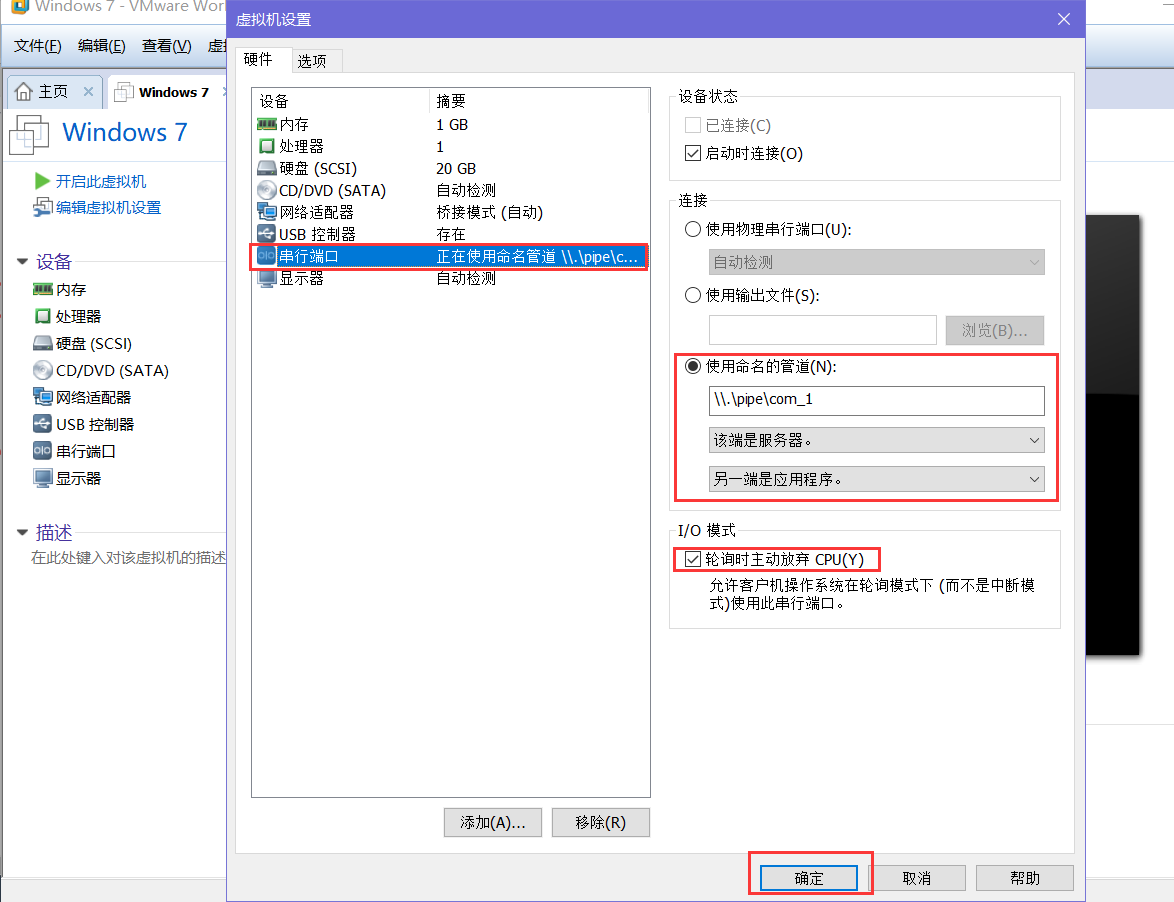
2.开启虚拟机中的Windows7系统,然后以管理员身份运行CMD命令行,连续执行下方的三条命令,依次建立启动项,并激活调试模式。
Microsoft Windows [版本 6.1.7601]
版权所有 (c) 2009 Microsoft Corporation。保留所有权利。
C:UsersAdministrator>bcdedit /copy {current} /d "Windwos7"
已将该项成功复制到 {2372b00a-f22b-11e9-be45-000c2971b6bf}。
C:UsersAdministrator>bcdedit /debug ON
操作成功完成。
C:UsersAdministrator>bcdedit /bootdebug ON
操作成功完成。
C:UsersAdministrator>bcdedit /timeout 10
操作成功完成。
C:UsersAdministrator>bcdedit /dbgsettings
3.默认情况下Win7下的DbgView不显示内核调试信息,为了方便测试,我们需要修改一下注册表,新建一个run.reg文件,然后运行并注册。
Windows Registry Editor Version 5.00
[HKEY_LOCAL_MACHINESYSTEMCurrentControlSetControlSession ManagerDebug Print Filter]
"DEFAULT"=dword:0000000f
4.配置完成后,重新启动系统,在开机的时候选择Windows7 [启用调试程序]则系统会黑屏,说明已经正常进入调试模式了。
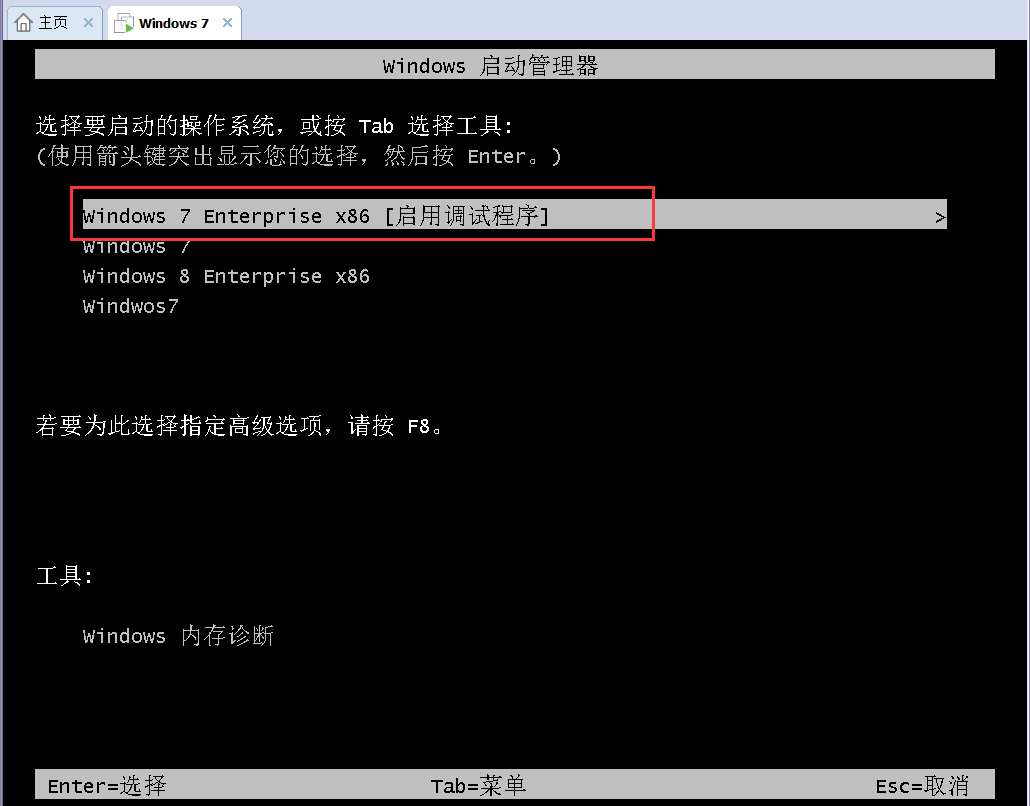
5.接着回到物理机上面,我们在WinDBG所在路径下创建一个Bat文件,这里就叫debug.bat 然后写入以下命令保存,直接运行这个脚本即可。
windbg.exe -b -k com:port=\.pipecom_1,baud=115200,pipe
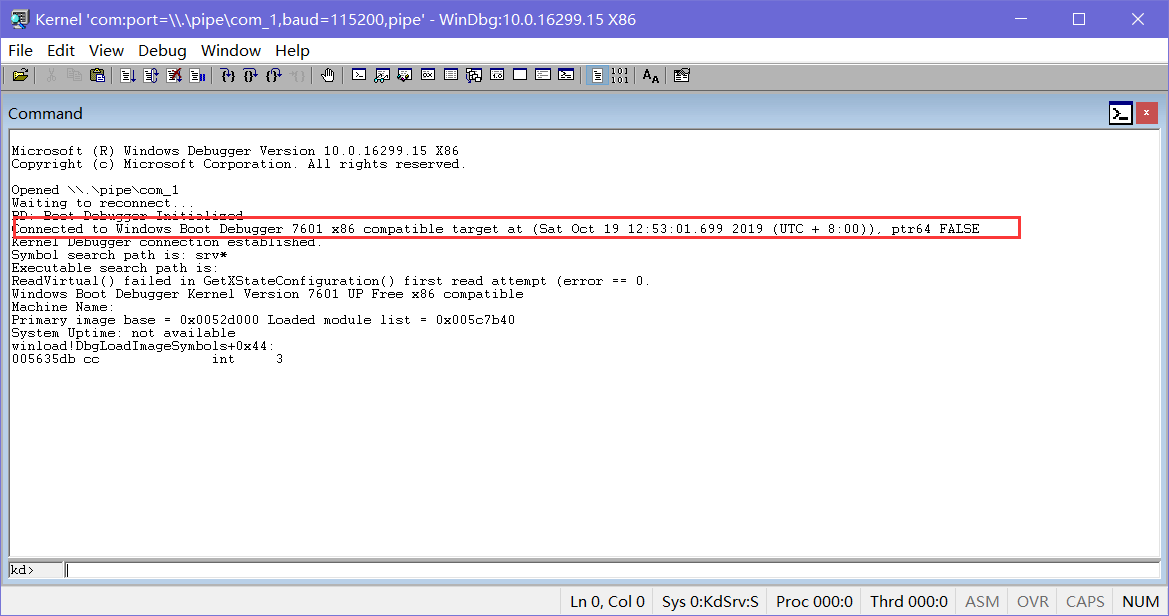
为了方便调试,可以通过【File菜单】加载符号文件,也可以按下【Ctrl+S】并输入命令 srvc:symbolshttp://msdl.microsoft.com/download/symbols 自动下载符号保存到C盘下。

到此为止,我们的内核调试环境已经配置并能够独立工作了,接着我们编写一个简单的驱动程序,为了能让程序段下来方便调试我们在程序的开始位置加上__asm{ int 3 } 断点然后让程序执行后自动断下,最终代码如下:
#include <ntddk.h>
VOID UnDriver(PDRIVER_OBJECT driver)
{
DbgPrint(("Uninstall Driver Is OK
"));
}
NTSTATUS DriverEntry(IN PDRIVER_OBJECT Driver,PUNICODE_STRING RegistryPath)
{
__asm{ int 3 } // 内联汇编添加 int 3 断点
DbgPrint(("hello lyshark
"));
Driver->DriverUnload = UnDriver;
return STATUS_SUCCESS;
}
6.现在我们启动Windows7系统,直接输入g命令即可让Win7跑起来,手动添加符号文件。
按下 Ctrl +S 加入以下符号文件,最后的路径是你驱动编译所在路径。
srv*c:symbolshttp://msdl.microsoft.com/download/symbols ; C:MyDDKMyDDK
当Windows系统加载完成以后,拖入我们的驱动文件wdk.sys,并通过驱动加载工具加载运行,此时Windows系统会卡死,回到WinDBG中发现已经可以进行源码调试了哈。
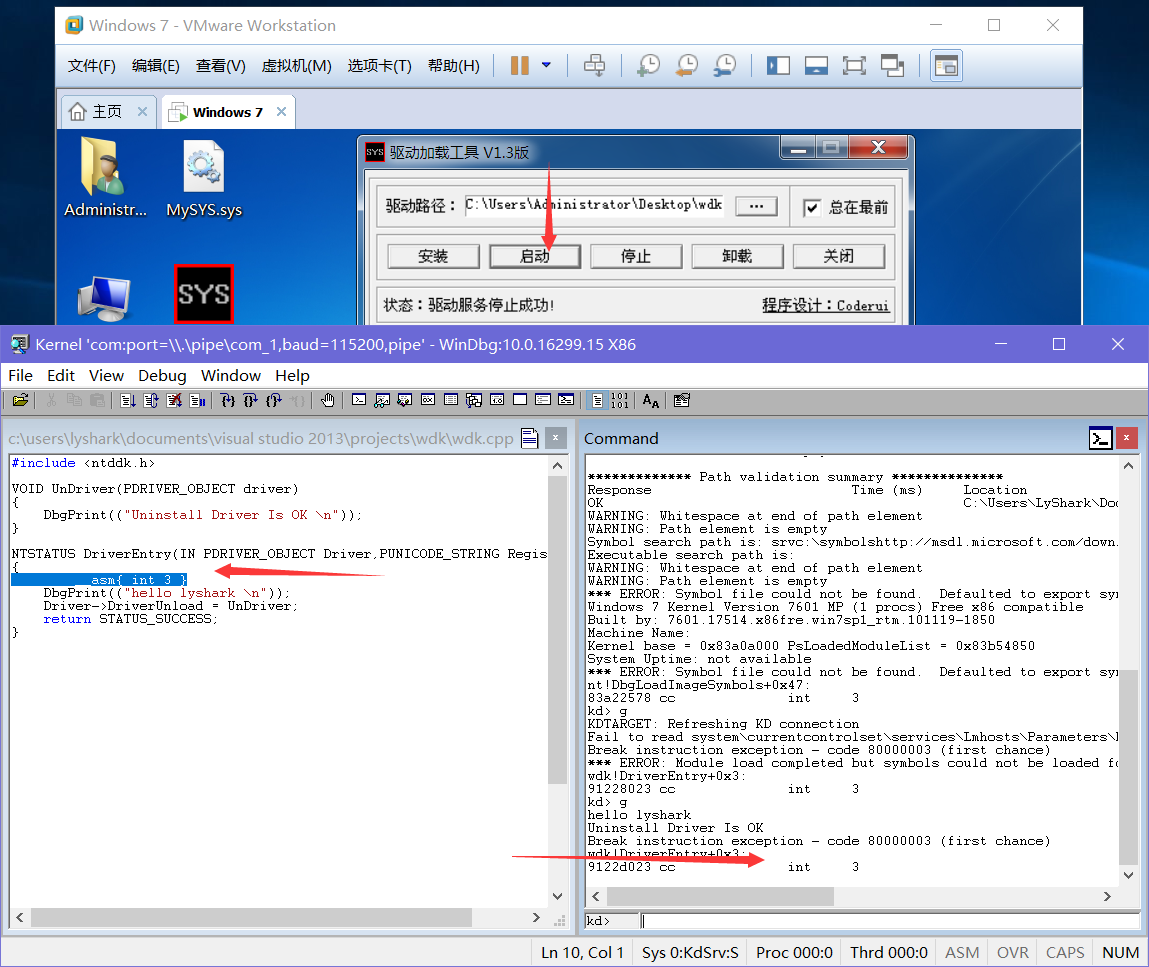
原创作品,转载请加出处,您添加出处是我创作的动力!